
- Автоматизация
- Антропология
- Археология
- Архитектура
- Биология
- Ботаника
- Бухгалтерия
- Военная наука
- Генетика
- География
- Геология
- Демография
- Деревообработка
- Журналистика
- Зоология
- Изобретательство
- Информатика
- Искусство
- История
- Кинематография
- Компьютеризация
- Косметика
- Кулинария
- Культура
- Лексикология
- Лингвистика
- Литература
- Логика
- Маркетинг
- Математика
- Материаловедение
- Медицина
- Менеджмент
- Металлургия
- Метрология
- Механика
- Музыка
- Науковедение
- Образование
- Охрана Труда
- Педагогика
- Полиграфия
- Политология
- Право
- Предпринимательство
- Приборостроение
- Программирование
- Производство
- Промышленность
- Психология
- Радиосвязь
- Религия
- Риторика
- Социология
- Спорт
- Стандартизация
- Статистика
- Строительство
- Технологии
- Торговля
- Транспорт
- Фармакология
- Физика
- Физиология
- Философия
- Финансы
- Химия
- Хозяйство
- Черчение
- Экология
- Экономика
- Электроника
- Электротехника
- Энергетика
КОМПОНЕНТ TBUTTON. КОМПОНЕНТ TBITBTN
КОМПОНЕНТ TBUTTON
Компонент Button (Кнопка) - командна кнопка, за допомогою якої користувач може викликати виконання якої-небудь дії.

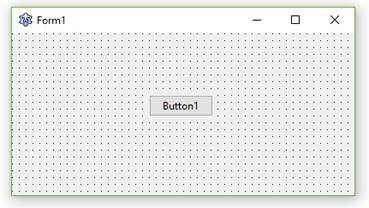
Основні властивості:
| Name | Ім'я компонента. Використовується в програмі для доступу до компоненту і його властивостей. |
| Caption | Текст на кнопці. |
| Top | Відстань від верхньої межі кнопки до верхньої межі форми. |
| Left | Відстань від лівої межі кнопки до лівої межі форми. |
| Width, Height | Ширина, висота кнопки. |
| Enabled | Ознака доступності кнопки. True -кнопка доступна False - кнопка недоступна |
| Visible | Дозволяє приховати текст. False - текст бачимо. True - текст невидимий. |
| Hint | Контекстна підказка - текст, який з'являється поруч з покажчиком миші при наведенні покажчика (для того щоб текст з'явився, треба щоб значення властивості ShowHint було True). |
| ShowHint | Вирішує (True) або забороняє (False) відображення підказки при наведенні покажчика на кнопку. |
| Visible | Властивість яка вказує на видимість об’єкта. Властивість може набувати двох значень True i False. |
КОМПОНЕНТ TBITBTN
Компонент Кнопка (TBitBtn) - різновид кнопки, відрізняється від TButton тим, що на ньому можна відображати піктограми.

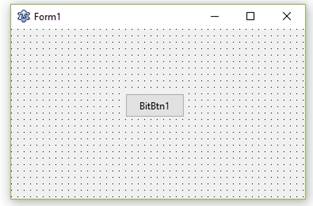
Основні властивості:
Властивості для TButton мають місце і для TBitBtn. Крім цього, цей компонент має і свої особливі властивості.
| Kind | Задає тип кнопки. Є кілька визначених типів кнопки з готовою піктограмою і текстом: bkAbort - з текстом " Перервати" . bkAll - з текстом " Все" . bkCancel - з текстом " Скасування". |
| Glyph | Якщо вас не влаштовують запропоновані малюнки, ви можете вибрати інші. Буде відкрито діалогове вікно, необхідно вказати шлях до цього малюнку. |
| Margin | Задає відстань від краю кнопки до малюнка (в пікселях). За замовчуванням -1. У цьому випадку малюнок і текст розташовуються в центрі. |
| Layout | Визначає положення малюнка на кнопці. Можна вибрати: blGlyphLeft - зліва. blGlyphRight - справа. blGlyphBottom - знизу. blGlyphTop - зверху. |
| Spacing | Задає відстань в пікселях між малюнком і текстом кнопки. |
|
|
|
© helpiks.su При использовании или копировании материалов прямая ссылка на сайт обязательна.
|